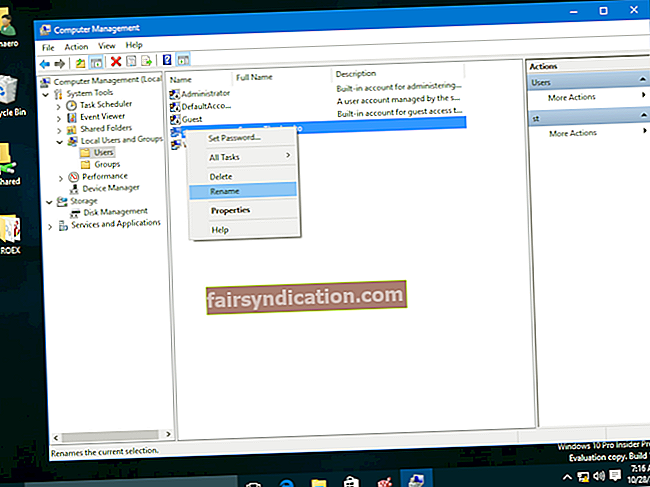বেশিরভাগ ঘন ঘন রিপোর্ট করা উইন্ডোজ 10 ত্রুটির মধ্যে একটি ত্রুটি বার্তা যা প্রারম্ভকালে প্রদর্শিত হয় এবং বলে, "ড্রাইভ স্ক্যান এবং মেরামত করা"। কখনও কখনও, ত্রুটি বার্তাটি স্ক্রিনে আটকে যায়, আপনার পিসিকে সঠিকভাবে বুট করা থেকে বিরত রাখে। কিছু ব্যবহারকারী এমনকি প্রতিবার তাদের পিসি চালু করার পরে এই ত্রুটি বার্তাটি প্রাপ্তির কথা জানিয়েছেন। স্বাভাবিকভাবেই, এটি বেশ বিরক্তিকর হতে পারে - তবে সমস্যাটি খুব সহজেই স্থির হয়ে যায়।
এই নিবন্ধটি থেকে, কেন উইন্ডোজ বুট করার সময় আপনার ড্রাইভটি স্ক্যান করে এবং মেরামত করছে এবং কীভাবে উইন্ডোজটিকে ড্রাইভ স্ক্যান এবং মেরামত করা থেকে থামানো যায় তা জানুন।
উইন্ডোজ কেন বুট করার সময় ড্রাইভ ড্রাইভ মেরামত করছে?
আপনার কম্পিউটারটি সঠিকভাবে বন্ধ না করা অবস্থায় আপনি সাধারণত "স্ক্যানিং এবং মেরামত ড্রাইভ" বার্তাটি পাবেন: জোর করে বন্ধ করার কারণে, বিদ্যুতের ব্যর্থতা ইত্যাদির কারণে etc.
কেন এমন হয়? আপনি যখন আপনার পিসিতে কাজ করছেন, আপনার হার্ড ডিস্ক এবং র্যাম ডেটা লিখছে এবং পড়ছে। যদি আপনার কম্পিউটারটি অপ্রত্যাশিতভাবে বন্ধ হয়ে যায়, তবে আপনি র্যামে সঞ্চিত কিছু ডেটা হারাতে পারেন - সবচেয়ে খারাপ পরিস্থিতিতে, এটি এমনকি হার্ডডিস্কের ক্ষতি হতে পারে। সুতরাং, আপনি যখন "অযৌক্তিক" শাটডাউন করার পরে আপনার কম্পিউটারটি চালু করবেন তখন উইন্ডোজ স্বয়ংক্রিয়ভাবে আপনার ড্রাইভারটি স্ক্যান করবে, প্রক্রিয়াটিতে ঘটে যাওয়া সমস্যাগুলি সমাধান করার চেষ্টা করবে।
পরিশেষে, আমরা আপনাকে মনে করিয়ে দিচ্ছি যে আপনার যদি জোর করে শাটডাউন করার অভ্যাস থাকে তবে সম্ভাব্য প্রারম্ভিক ত্রুটিগুলি এড়াতে এই অনুশীলনটির অবসান করা ভাল - ঠিক এখানে বর্ণিত হিসাবে।
ড্রাইভ স্ক্যান করা এবং মেরামত করা থেকে উইন্ডোজকে কীভাবে থামানো যায়?
আপনি যদি উইন্ডোজ স্ক্যানিং এবং মেরামত প্রক্রিয়াটি আটকে দেখেন বা আপনার কেবল এটি শেষ হওয়ার জন্য অপেক্ষা করার সময় না পেয়ে থাকে তবে আপনি স্বয়ংক্রিয় স্ক্যানিংকে বাইপাস করতে পারেন এবং পরিবর্তে প্রয়োজনে ড্রাইভটি নিজেই মেরামত করতে পারেন।
আপনি যদি উইন্ডোজ নরমাল মোডে কাজ করছেন, আপনি উইন্ডোজ ত্রুটি পরীক্ষা করার সরঞ্জামটি ব্যবহার করতে বা আপনার ড্রাইভের স্থিতি পরীক্ষা করতে চেষ্টা করতে পারেন।
অন্যদিকে, আপনি উইন্ডোজ বুট করতে না পারলে, আপনি নিরাপদ মোডে CHKDSK স্ক্যান চালানোর চেষ্টা করতে পারেন বা নিরাপদ মোডে মেরামত-ভলিউম -ড্রাইভ লেটার কমান্ডটি ব্যবহার করতে পারেন।
আসুন আরও বিস্তারিতভাবে চারটি ত্রুটি-ফিক্সিংয়ের পদ্ধতিটি দেখি।
একটি পদ্ধতি: উইন্ডোজ ত্রুটি পরীক্ষার সরঞ্জামটি ব্যবহার করে
যে কোনও সম্ভাব্য সমস্যাগুলির জন্য স্ক্যান করতে এবং মেরামত করতে আপনি উইন্ডোজ ত্রুটি পরীক্ষা করার সরঞ্জামটি ব্যবহার করতে পারেন এমন প্রথম জিনিসগুলির মধ্যে একটি। এটি কীভাবে করা যায় তা এখানে:
- টাস্কবারে, ফাইল এক্সপ্লোরার নির্বাচন করুন।
- এই পিসিতে যান এবং ডিভাইস এবং ড্রাইভ প্রসারিত করুন।
- উইন্ডোজ "স্ক্যান এবং মেরামত" বার্তায় আপনি যে ড্রাইভটি দেখেছেন তাতে ডান ক্লিক করুন এবং বৈশিষ্ট্য নির্বাচন করুন।
- সরঞ্জামগুলিতে যান এবং ত্রুটি পরীক্ষার অধীনে চেক নির্বাচন করুন।
- যদি স্ক্যানিং প্রক্রিয়া চলাকালীন ত্রুটিগুলি প্রকাশিত হয় তবে একটি নতুন উইন্ডো পপ আপ হবে যা আপনাকে ড্রাইভটি মেরামত করার পরামর্শ দিচ্ছে। মেরামত ক্লিক করুন।
- যদি কোনও ত্রুটি পাওয়া যায় না, তবে আপনার কাছে ড্রাইভ স্ক্যান এবং মেরামত করার বিকল্প থাকবে - নতুন উইন্ডোতে, স্ক্যান ড্রাইভটি চয়ন করুন।
- অবশেষে, আপনার পিসি পুনরায় চালু করুন এবং সমস্যাটি সমাধান হয়েছে কিনা তা পরীক্ষা করুন।
যদি এই পদ্ধতিটি কাজ না করে থাকে তবে আপনি নিজের ড্রাইভের স্থিতি পরীক্ষা করে দেখতে চেষ্টা করতে পারেন।
পদ্ধতি দুটি: ড্রাইভের স্থিতি পরীক্ষা করা
ড্রাইভটিতে কোনও সমস্যা আছে কিনা এবং এর স্থিতি পরীক্ষা করে যদি এটি মেরামতের প্রয়োজন হয় তা আপনি দেখতে পারেন can করণীয় এখানে:
- কন্ট্রোল প্যানেলে যান।
- ছোট আইকন দ্বারা দেখুন নির্বাচন করুন এবং সুরক্ষা এবং রক্ষণাবেক্ষণ ক্লিক করুন।
- রক্ষণাবেক্ষণ নির্বাচন করুন।
- ড্রাইভের স্থিতিতে, আপনি একটি লিঙ্ক পাবেন যা আপনাকে ড্রাইভটি মেরামত করতে দেয়। এই লিঙ্কটি ক্লিক করুন।
আপনার ড্রাইভটি এখন সম্ভাব্য ত্রুটির জন্য স্ক্যান করা হবে এবং যদি কোনওটি পাওয়া যায় তবে সেগুলি মেরামত করা হবে।
পদ্ধতি তিনটি: নিরাপদ মোডে একটি CHKDSK স্ক্যান চালানো
সিস্টেম ফাইলের ত্রুটির জন্য আপনার কম্পিউটার ড্রাইভের পরীক্ষা করা এবং পাওয়া যায় এমন কোনও সমস্যা মেরামত করার জন্য একটি সিএইচকেডিস্ক স্ক্যান একটি দ্রুত এবং সহজ উপায়। আপনার যদি উইন্ডোজ বুট করতে সমস্যা হয় তবে আপনাকে নিরাপদ মোডে CHKDSK কমান্ডটি ব্যবহার করতে হবে। এই পদক্ষেপগুলি অনুসরণ করুন:
- নিরাপদ মোডে উইন্ডোজ 10 চালান।
- রান খোলার জন্য আপনার কীবোর্ডে Win + R কী কম্বো টিপুন।
- অ্যাডমিনিস্ট্রেটর মোডে কমান্ড প্রম্পট চালানোর জন্য "সেন্টিমিডি" প্রবেশ করুন এবং Shift + Ctrl + enter টিপুন।
- "Chkdsk x: / f" টাইপ করুন (যেখানে "এক্স" আপনার স্ক্যান এবং মেরামত করার পরিকল্পনা করা ড্রাইভের নাম) এবং এন্টার চাপুন।
যখন স্ক্যানিং এবং মেরামতের প্রক্রিয়াটি সম্পূর্ণ হয়, আপনার কম্পিউটার পুনরায় চালু করুন এবং দেখুন সমস্যাগুলি অদৃশ্য হয়ে গেছে কিনা। যদি সেগুলি না থাকে তবে নিরাপদ মোডে মেরামতের-ভলিউম-ড্রাইভলিটার কমান্ডটি চালানোর চেষ্টা করুন।
চারটি পদ্ধতি: নিরাপদ মোডে মেরামত-ভলিউম-ড্রাইভলিটার কমান্ড চালাচ্ছে
এখানে, আপনি সম্ভাব্য ড্রাইভের ত্রুটিগুলি স্ক্যান করতে এবং সংশোধন করতে মেরামত-ভলিউম-ড্রাইভলিটার কমান্ডটি চালানোর জন্য পাওয়ারশেল ব্যবহার করবেন। এটি কীভাবে করা যায় তা এখানে:
- উইন্ডোজ 10 নিরাপদ মোডে শুরু করুন।
- অনুসন্ধান বাক্সে, মেনুটি খুলতে "পাওয়ারশেল" টাইপ করুন। উইন্ডোজ পাওয়ারশেলটিতে ডান ক্লিক করুন এবং প্রশাসক হিসাবে এটি চালানোর জন্য চয়ন করুন।
- নিম্নলিখিত কমান্ডটি প্রবেশ করুন: "মেরামতের-ভলিউম -ড্রাইলেট x" (যেখানে "x" আপনি যে ড্রাইভটি মেরামত করতে চান তার নাম)। তারপরে এন্টার টিপুন।
- স্ক্যানিং এবং মেরামতের প্রক্রিয়াটি সম্পূর্ণ হয়ে গেলে, আপনার পিসি পুনরায় চালু করুন এবং সমস্যাটি ঠিক হয়েছে কিনা তা পরীক্ষা করুন।
অবশেষে, আপনার ডিস্কের মসৃণ এবং ত্রুটি-মুক্ত পারফরম্যান্স নিশ্চিত করার জন্য, আপনি অসলোগিক্স ডিস্ক ডিফ্র্যাগ প্রো এর মতো বিশেষায়িত সফ্টওয়্যার ব্যবহার করতে পারেন যা আপনার ড্রাইভগুলিকে সর্বাধিক দক্ষতার সাথে চালাতে, আপনার হার্ড ড্রাইভে ফাইল স্থান নির্ধারণ ও সর্বোপরি উন্নত করতে সহায়তা করবে পিসির অভিজ্ঞতা।

 অ্যাসলোগিকস ডিস্ক ডিফ্রেগ হ'ল অসলোগিক্সের একটি পণ্য, প্রত্যয়িত মাইক্রোসফ্ট® সিলভার অ্যাপ্লিকেশন বিকাশকারীকে বিনামূল্যে ডাউনলোড করুন
অ্যাসলোগিকস ডিস্ক ডিফ্রেগ হ'ল অসলোগিক্সের একটি পণ্য, প্রত্যয়িত মাইক্রোসফ্ট® সিলভার অ্যাপ্লিকেশন বিকাশকারীকে বিনামূল্যে ডাউনলোড করুন
একটি ভাল defrag প্রোগ্রাম কি? অবশ্যই, এটি একটি সফ্টওয়্যার যা নিরাপদে আপনার পিসি দ্রুতগতিতে কাজ করবে: যখন আপনার রেজিস্ট্রি বা ডিস্কটি ডিগ্র্যাগ করা হয়, তখন পারফরম্যান্স আরও ভাল হয়।
আপনার পিসিটি জোর করে বন্ধ করার পরে আপনি আর কোন সমস্যার মুখোমুখি হয়েছেন? নীচে মন্তব্য ভাগ করুন।